Recenze Ezgif: Nejlepší online nástroj pro úpravu a tvorbu GIF
Ve světě online obsahu se GIF staly nedílnou součástí komunikace, zábavy a zapojení do sociálních sítí. Od sdílení vtipných úryvků až po vyjádření složitých emocí, GIFy nabízejí jedinečný a poutavý způsob předávání zpráv. Jednou z platforem, která si získala významnou pozornost pro své možnosti úpravy a vytváření GIF, je Ezgif. V této recenzi prozkoumáme funkce, použitelnost a celkový výkon Výrobce ezgifů.
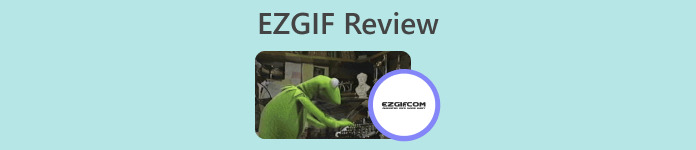
Část 1. Přehled Ezgif a jeho užitečnosti při úpravách GIF
Ezgif je online platforma, která nabízí širokou škálu nástrojů pro práci s GIFy. Ať už chcete vytvořit GIF z videa, upravit existující GIF, optimalizovat jeho velikost, přidat efekty nebo provést jiné úkoly související s GIF, Ezgif vás pokryje. Platforma je zcela webová, což znamená, že pro používání jejích funkcí nemusíte stahovat ani instalovat žádný software. Díky tomu je pohodlnou volbou jak pro běžné uživatele, tak pro profesionály, kteří hledají řešení pro rychlou úpravu GIF. Pokud to tedy chcete použít jako video Ezgif pro výrobce GIF, může vám to pomoci s touto potřebou.
Část 2. Vlastnosti Ezgif
Tvorba GIF: Jednou z vynikajících funkcí Ezgif je jeho nástroj pro vytváření GIF. Videa z různých formátů, včetně MP4, AVI a dalších, můžete snadno převést na GIF. Převod z MP4 na GIF pomocí Ezgif je hračka. Platforma vám umožňuje přizpůsobit velikost, snímkovou frekvenci a kvalitu výstupního GIF, což vám dává kontrolu nad konečným produktem.
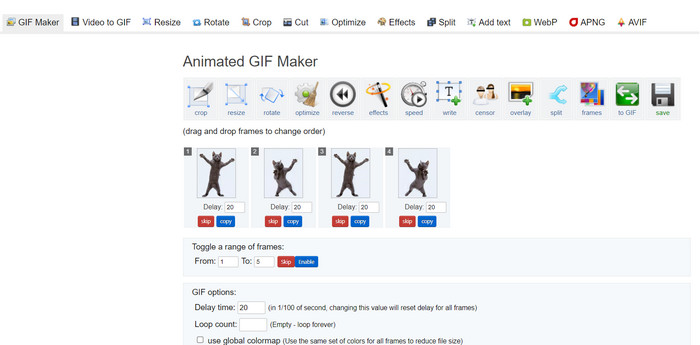
Možnosti úprav: Ezgif poskytuje nepřeberné množství možností úprav pro vaše GIFy. Můžete oříznout, změnit velikost a optimalizovat obrázky GIF, abyste zmenšili velikost souboru, aniž byste příliš ohrozili kvalitu. Kromě toho vám tato platforma umožňuje přidávat text, obrázky, překryvy a efekty pro zvýšení vizuální přitažlivosti vašich GIFů.
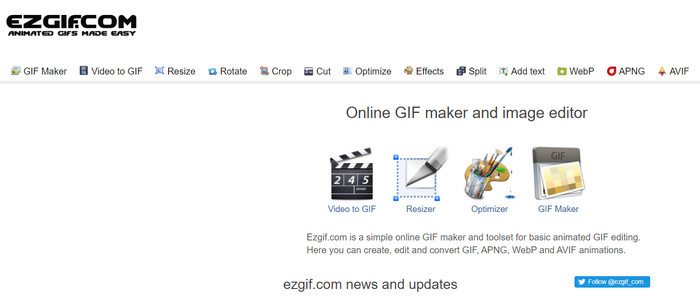
Rozdělit, sloučit a kombinovat GIFy: Pokud potřebujete rozdělit GIF do samostatných snímků nebo sloučit více GIFů do jednoho, Ezgif Maker tento proces zjednoduší. To je zvláště užitečné, když chcete vytvořit delší GIF z kratších segmentů nebo zkombinovat GIFy a vyprávět rozsáhlejší vizuální příběh. Taková úleva pro Ezgif kombinovat GIFy.
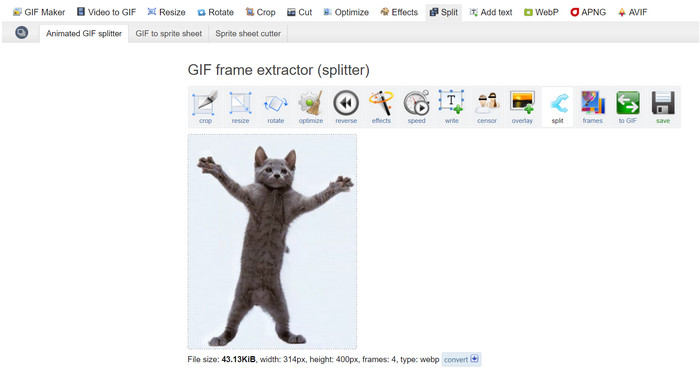
Efekty a filtry: Ezgif nabízí řadu efektů a filtrů, které lze použít na GIF. Od úprav barev po rozostření, překryvy a další, tyto efekty mohou transformovat vaše GIFy a přidat jim umělecký nádech.
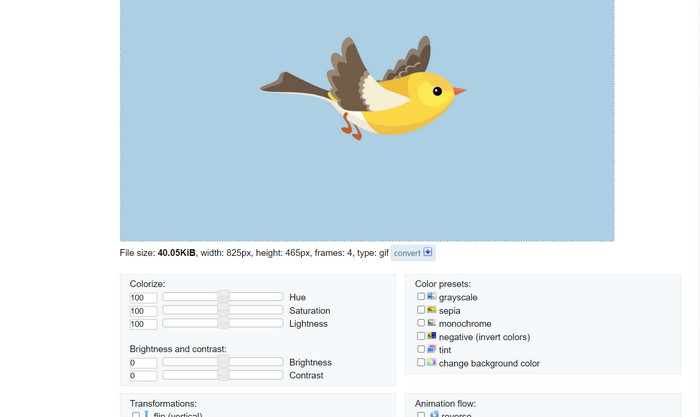
Rychlost a zpětný chod GIF: Platforma vám umožňuje upravit rychlost vašeho GIF, takže bude hrát rychleji nebo pomaleji. Navíc můžete obrátit přehrávání vašeho GIF a vytvářet zábavné a podmanivé vizuální efekty.
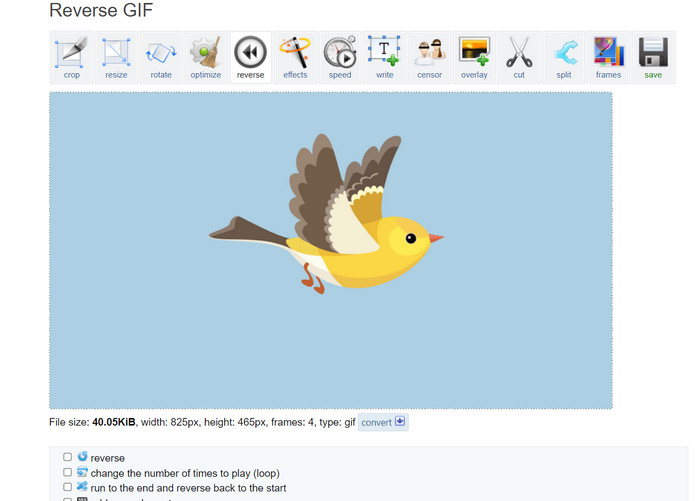
Optimalizace: Nahrávání velkých GIFů na webové stránky nebo platformy sociálních médií může mít někdy za následek pomalé načítání. Nástroje pro optimalizaci GIF Ezgif vám pomohou zmenšit velikost souborů GIF při zachování přijatelné kvality obrazu, což zajistí hladší uživatelský zážitek pro vaše publikum.
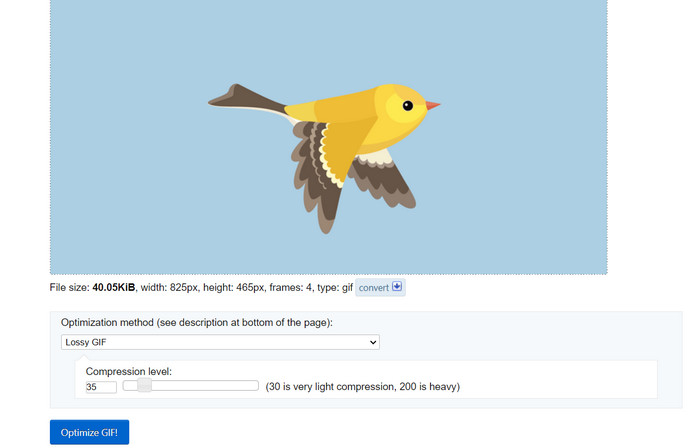
Konverze obrázků: Ezgif funguje také jako konvertor obrázků, který uživatelům umožňuje převádět PNG na GIF a naopak. To znamená, že můžete také převést své GIFy na PNG pomocí Ezgif. Neomezuje formát, protože nástroj podporuje JPG. Ezgif GIF do JPG konverze je také možná.
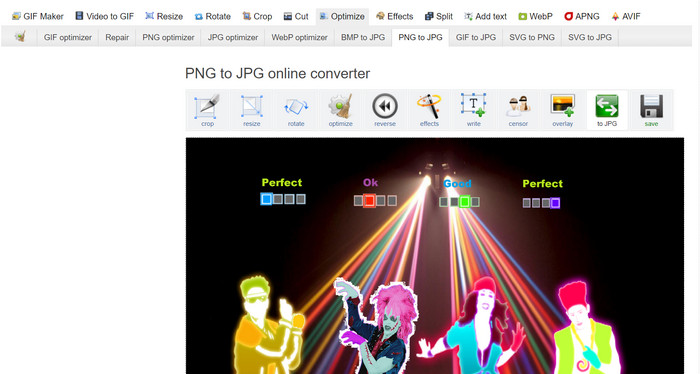
Klady
- Změňte velikost souborů GIF podle svých preferencí.
- Ořízněte nechtěnou část souboru GIF.
- Použijte více efektů na obrázky GIF s vysokým rozlišením.
Nevýhody
- Při používání nástroje dochází k určitým znatelným zpožděním.
Část 3. Jak používat EZGIF
Používání Ezgif je relativně jednoduché díky jeho uživatelsky přívětivému rozhraní a intuitivním nástrojům. Zde je podrobný návod, jak používat některé ze základních funkcí Ezgif:
Tvorba GIF:
Krok 1. Přejděte na webovou stránku Ezgif (https://ezgif.com/). Klikněte na Video do formátu GIF v navigační nabídce.
Krok 2. Nahrajte video soubor, který chcete převést na GIF.
Krok 3. Vyberte počáteční a koncový čas pro GIF a v případě potřeby upravte velikost snímku a snímkovou frekvenci. Dále klikněte na Převést na GIF knoflík.
Po dokončení převodu si můžete prohlédnout a stáhnout nově vytvořený GIF.
Úprava GIF:
Krok 1. Na domovské stránce Ezgif vyberte z navigační nabídky nástroj pro úpravy, který chcete použít (např. Oříznout GIF). Nahrajte GIF, který chcete upravit.
Krok 2. K úpravě nastavení použijte rozhraní nástroje. Pro oříznutí můžete vybrat konkrétní oblast, kterou chcete zachovat, a upravit rozměry.
Krok 3. Po provedení úprav klikněte na Crop It! (nebo příslušné tlačítko pro nástroj, který používáte). Prohlédněte si upravený GIF a stáhněte si jej, pokud jste spokojeni.
Část 4. Alternativa EZGIF
Existuje několik vynikajících alternativ k Ezgif pro online i stolní uživatele, z nichž každá nabízí jedinečné funkce a možnosti pro úpravu a tvorbu GIF. Zde je několik nejlepších možností:
1. Video Converter Ultimate
Video Converter Ultimate není určen pouze pro konverzi mediálních souborů, ale také pro vytváření a úpravu GIFů. Nástroj je dodáván se základními funkcemi, jako je převod fotografií na GIF a převod videa na GIF. Přidání filtrů a efektů je vzdálené pouhým klepnutím. Pokud hledáte alternativu ez gif.com, Video Converter Ultimate je tím nástrojem.
Stažení zdarmaPro Windows 7 nebo novějšíBezpečné stahování
Stažení zdarmaPro MacOS 10.7 nebo novějšíBezpečné stahování
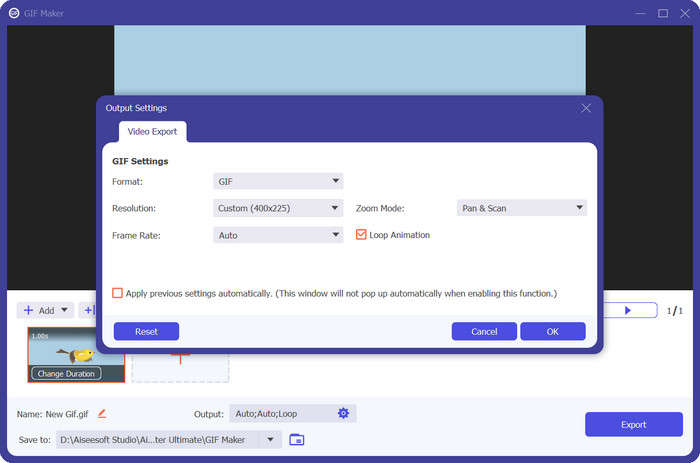
2. FVC Free Image Converter
FVC Free Image Converter je lehký konvertor obrázků, který uspokojí vaše potřeby převodu JPG na GIF, PNG na GIF, GIF na PNG a vše mezi tím. Kromě toho nástroj umožňuje uživatelům vložit až 40 obrázků pro převod.
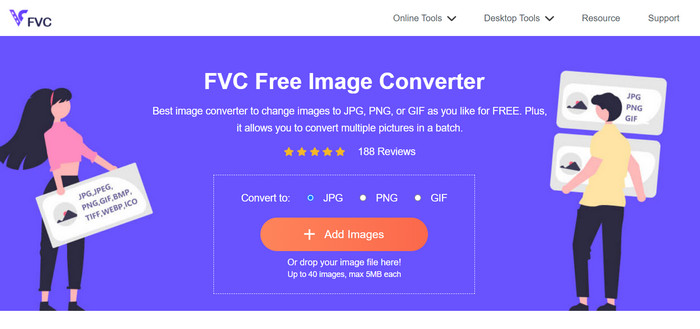
Další čtení:
Naučte se 4 způsoby, jak vytvářet GIF z obrázků [online a offline]
Opakujte GIF pomocí nejlepší smyčky animovaných GIF na Windows a Mac
Část 5. Nejčastější dotazy o EZGIF
Jak uložím své upravené GIFy na EZGIF?
Chcete-li uložit upravené obrázky GIF na Ezgif, nejprve pomocí nástrojů pro úpravy proveďte požadované změny GIF. Prohlédněte si své úpravy a poté v rozhraní nástroje vyhledejte tlačítko Uložit nebo Stáhnout. Klikněte na tlačítko, vyberte umístění pro uložení v počítači a poté stáhněte upravený GIF do tohoto umístění.
Dokáže EZGIF zpracovat GIFy s vysokým rozlišením?
Ano, Ezgif zvládne GIFy s vysokým rozlišením pro různé úkoly, jako je úprava, změna velikosti a optimalizace. Výkon však může být ovlivněn v závislosti na složitosti úprav a velikosti GIF. Doba zpracování se může lišit au některých operací náročných na zdroje může dojít ke zpoždění. Před dokončením se doporučuje prohlédnout si náhled změn, abyste zajistili požadovaný výsledek.
Podporuje EZGIF dávkové zpracování GIFů?
Ne, Ezgif nepodporuje dávkové zpracování GIFů; každý GIF je nutné nahrát a upravit samostatně.
Podporuje EZGIF pouze úpravy GIF?
Ne, Ezgif nabízí řadu nástrojů nad rámec úprav GIF, včetně vytváření GIF z videí, optimalizace GIF pro zmenšení velikosti souborů, přidávání efektů, rozdělování a slučování GIFů a další. Je to všestranná online platforma pro různé úkoly související s GIF.
Je použití EZGIF bezpečné?
Ano, Ezgif je obecně považován za bezpečný. Je to renomovaná online platforma, která existuje již nějakou dobu a je široce používána pro úpravy GIF a související úkoly.
Závěr
Ezgif se ukázal jako všestranný a výkonný online nástroj pro úpravu a tvorbu GIFů. Jeho řada funkcí, od převodu GIF po úpravy, efekty a optimalizaci, z něj činí vhodnou volbu pro každého, kdo chce vylepšit svůj obsah GIF. I když se jeho výkon může lišit v závislosti na složitosti úkolu, uživatelsky přívětivé rozhraní a komplexní sada nástrojů Ezgif z něj činí cenný zdroj informací pro příležitostné nadšence GIF i profesionály. jak vytvořit GIF na Ezgif. Pokud potřebujete pohodlné online řešení pro všechny věci související s GIF, Ezgif určitě stojí za zvážení.



 Video Converter Ultimate
Video Converter Ultimate Screen Recorder
Screen Recorder



